Az autonóm rendszer beállítása az Internet Explorer -ben
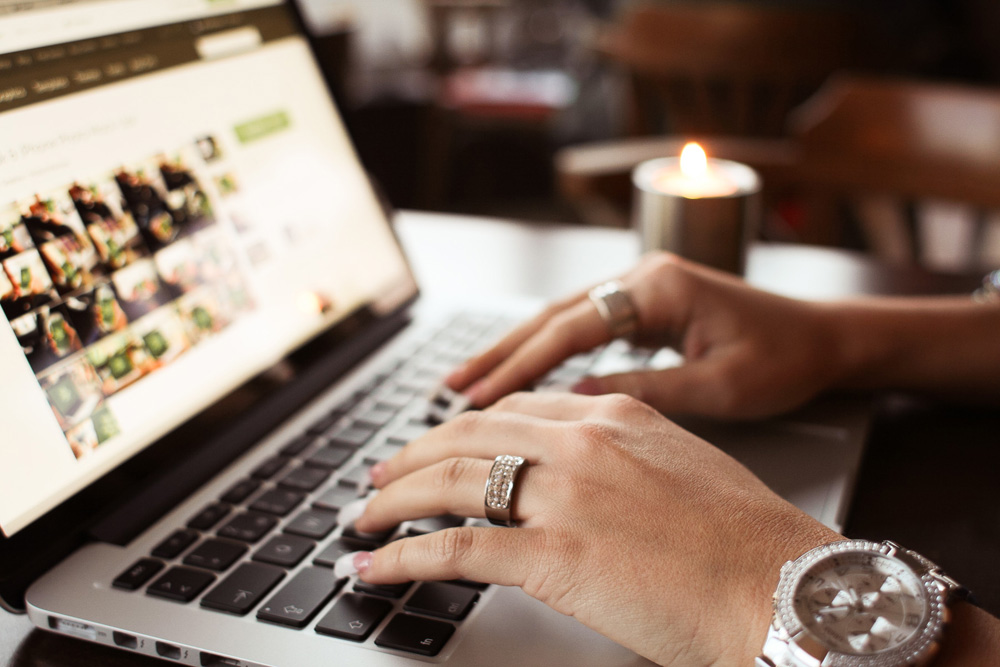
- 3627
- 508
- Balázs Kornél Gergő
A modern társadalomban nehéz elképzelni egy olyan személyt, aki nem tudná, mi az internet, a böngésző, a link és a hasonló kifejezések. Egyes felhasználók jól orientáltak a számítógép szoftverében és konfigurációjában, mint ilyenek, vannak olyanok, akik néha hasznosak lehetnek a különféle problémák megoldásában. Közismert, hogy a világhálóhoz való hozzáféréshez egy böngészőt kell telepíteni egy elektronikus számítógépre- egy speciálisan az internetes oldalak megjelenítésére létrehozott program. Az ilyen böngészők állapota eddig sokat vált el, azonban mindenki tisztában van az Internet Explorer -rel, a Windows csomagba integrált standard programmal.
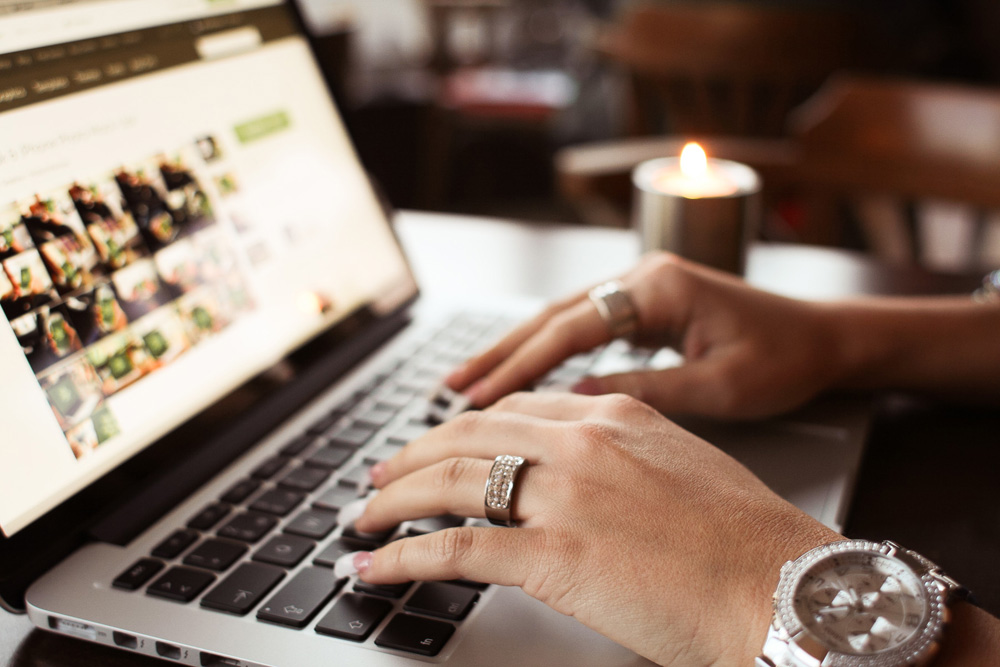
Hiányzik a kapcsolat? Nem számít - ebben a cikkben megmondjuk, hogyan kell önállóan dolgozni az interneten.
Amint már rájöttünk, telepíteni kell egy böngészőt a hálózathoz való hozzáféréshez a számítógépen, és természetesen csatlakoztatni kell és konfigurálni kell a világhálón történő munkavégzéshez. Még akkor is, ha az internetet leválasztják, továbbra is megtekintheti az oldalakat. Hogyan kell csinálni?
Mi az autonóm rezsim, és hogyan lehet engedélyezni?
Az autonóm módot elsősorban annak érdekében tervezték, hogy a felhasználó a hálózathoz való hozzáférés korlátozása esetén az internetes oldal megtekintéséhez. De a jelzett funkció csak a korábban megnyílt oldalakhoz viszonyítva működik.
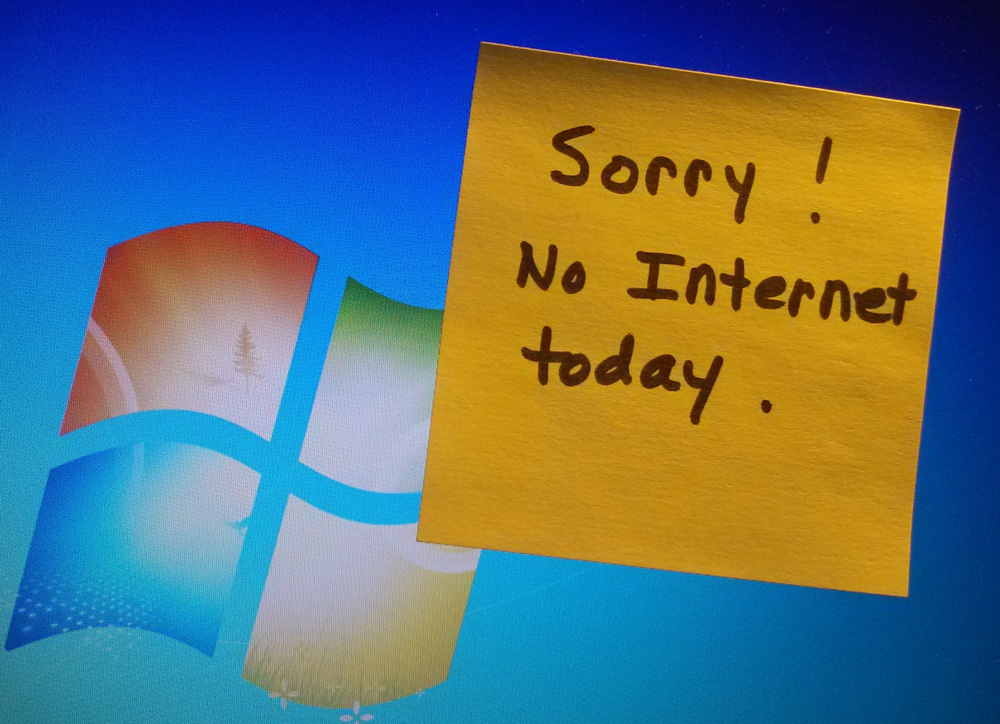
A bekapcsoláshoz böngészőt kell nyitnia, és fel kell lépnie a "Szolgáltatás" lapra, ahol a "Munka Autonóm" feliratot találja, egy vörös kereszttel (leválasztva) vagy egy madárral (beleértve).
Autonóm mód használata
A funkció bekapcsolása után elkezdheti az internetes oldalak közvetlen megtekintését. Használja a könyvjelzőket a globális hálózat szükséges erőforrásainak megnyitásához, és azok hiánya esetén írja be a nevet a címsorba. Ha egy ablak kiugrott a képernyőn, amelyben a program azt mondja, hogy ez az oldal nem lehet nyitva, sajnos semmit sem lehet tenni. Ez egy meglehetősen gyakori probléma, ezért azt javasoljuk, hogy nyissa meg a "magazin" használatát érdeklődő oldalakat.
Nem hír, hogy bármely böngésző megtartja a felhasználó és a nyitott webhelyek minden mozgását az úgynevezett "történetben", vagy az IE böngészőben - "magazin". Itt van, hogy maga a felhasználó megtekintheti és emlékszik, mikor és milyen oldalakat nyitott meg. A magazin megnyitásához kattintson a "Kedvencek" gombra, amely mellett egy sárga csillag lesz. Három lap merül fel a megjelenő ablakban, köztük a „Kedvencek”, a „Canals” és a „Journal”. Nyissa meg az utóbbit, és nézze meg egy legördülő menüt, amellyel a webportálokat különféle kritériumok szerint rendezheti, és éppen a hét napjai alatt, amikor böngészőt használt. Ha rákattint az érdeklődő webhelyre, az alatti oldalak listáját nyitja meg a webes erőforráson meglátogatott oldalakról.
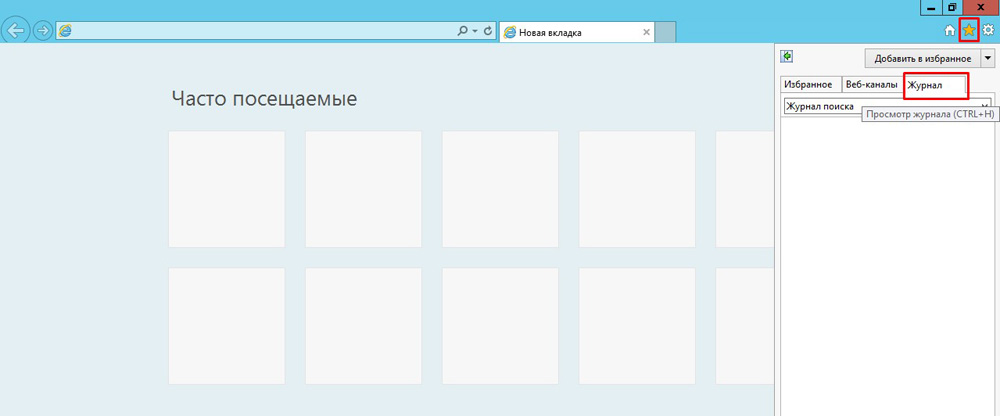
Most figyeljen ezekre az oldalakra. Ha az írásbeli betűtípus átlátszó, akkor nem tudja megnyitni azt autonóm mód segítségével, és ha a szöveg fényes és gazdag, akkor valószínűleg az oldal nyitva lesz.
E -Mail használata autonóm módban
A weboldalak kapcsolat hiányában történő megtekintése mellett a szóban forgó funkció lehetővé teszi a felhasználók számára, hogy e-mailben dolgozzanak a Gmail e-mailben. Még az internet hiányában is lehetősége van ellenőrizni a leveleket, leveleket írni, megmenteni és így tovább. Az írásbeli leveleket a „kimenő” mappába menti, ahonnan a kapcsolat megjelenik, a megadott címzett megy.
Ennek a funkciónak a csatlakoztatásához lépjen a Gmail Post oldalra, és lépjen a Beállítások elemre. Itt sok lapot fog látni, amelyek között lesz "offline". Miután megfordult, felkérést kap, hogy telepítse a Gmail Offline -t, egy speciális plugint, amely lehetővé teszi, hogy levelekkel dolgozzon a világhálóhoz való hozzáférés nélkül, és az adatok szinkronizálása az internet után szinkronizálja. A telepítés után a megfelelő ikon megjelenik a "Szolgáltatások" menüben. Miután először nyitotta meg a plugint, a segédprogram megkérdezi, hogy megkezdi -e a használatát, vagy még nem alkalmazza -e. Egyetért, hogy a Gmail Post oldal könnyű verziójába esik. Most jöhet ide és dolgozhat, amikor eltűnik.
Az autonóm mód leválasztása
Miután önálló módban befejezte a munkát, azt javasoljuk, hogy kapcsolja ki, mert a böngésző néha automatikusan offline állapotba lép, ami természetesen nemkívánatos.
Az első és legegyszerűbb módja a kikapcsolásnak, hogy lehetővé tegye annak engedélyezését. Csak távolítsa el a "Munka Autonóm" felirattal szemben lévő pilóta.
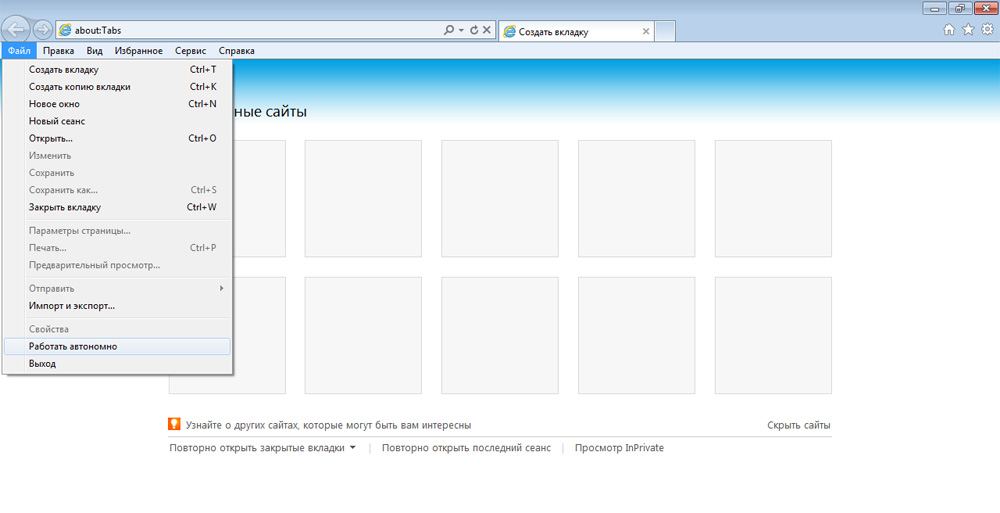
Ez a funkció szintén le lehet tiltani a menü sorában a "Szolgáltatás" fülbe, és megnyithatja a megfigyelő tulajdonságait. Ott kell mennie a "Connections" szakaszba, és tiltani kell a programot az elkötelezett kapcsolatokat. Ezután el kell lépnie a "Hálózati beállítások" menübe, és eltávolítania kell az összes ellenőrző jelet. Ezután kattintson az "OK" gombra, ezáltal megerősítve az elfogadott változásokat, és indítsa újra az eszközt, hogy azok alkalmazzanak. Ha még nem találta meg a leírt fület, akkor talán rejtett menü sora. A megnyitáshoz kattintson a böngésző tetejére és a csepp -d -lejtő menüben válassza a "Menü" elemet.
Valójában itt van minden szükséges információ és cselekedet, amely segít Önnek olyan bosszantó probléma esetén, mint az internetkapcsolat elvesztése. Mellesleg, az offline melléklet beállítása nemcsak a Gmail, hanem más postai szolgáltatások esetén is lehetséges. Tekintse meg az e -mail beállításait, és valószínűleg talál egy hasonló elemet.

